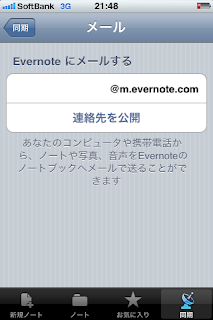メール機能でevernoteと連携する!
 Tweet
Tweet

この度ブログを移籍いたしました!ブックマーク及びRSS登録変更よろしくお願いします!
Punksteady(by Wordpress)!!!!!!!!!!!!!!!!!!
最近「第一の脳」が「第二の脳」に侵食され気味です。Evernoteのことばかり考えてしまいます。
今回はメールの機能について改めて考えてみます。
当たり前に使っている人は使っていると思います。よく考えるとすごい機能ではないかと。
それにしても【iPhoneからEgretlistが消えた日】この記事書いてから数日後にアップデートって・・・
やられた・・・・・復活する日は来るのか・・・・・?
【メールでノートを作成する】
Evernoteには、自分の専用のメールアドレスが割り振られます。
この、アドレスに、メールを送信すれば、Evernoteにノートが作成されます。
先に書いたように、当たり前に使っている方がほとんどではないでしょうか?
使ったことがない方は使わない手はないでしょう。というか必要不可欠だと思います。
まだEvernoteを使い始めたころ、このメールの機能を知った時は、衝撃的でした。
文章を打ってメールで送るだけなので、改まったりする必要もないし、
思ったことをバンバン送れば後で役に立つでしょう。
前々回の「FastEver+FastMemo=NetMemo?」 の記事でも書いたように、
iPhoneアプリのFastMemoは、このメールでノートを作成する機能を使っています。
また、以前記事にもした、RSSをEvernoteに送るMAILPIAや、
気になった記事をEvernoteに送る「あとで読む」のサービスもこのアドレスに送信しています。
Evernoteに自動でノートが作成されます。
さて、自分のアドレスの確認の方法ですが、
Web版は右上の、「Settings」を選ぶと自分のアドレスが表示されます。
クライアントソフトは、「ツール」→「アカウント情報の表示」で表示されます。
iPhoneは、「同期」→「設定」「Evernoteのメールアドレス」から確認できます。
【アドレスをiPhoneに登録する】
さて、iPhoneでこのアドレスを最大限活かす為に、まずすべきことは、
iPhoneの連絡先に登録することです。気軽にメールをできる環境を整えるためです。
なので、iPhoneのevernoteアプリから、コピペし、連絡先に登録。
PCから作成してもよいと思います。ロゴを登録しちゃったりするとおしゃれです。
ここまでの作業はそこまで大変ではないと思います。
というか、ここまでできたら、ほとんど終わりみたいなものですね。
【本当の意味での連携】
「Evernoteと連携する」ということを強みにしているiPhoneのアプリって結構あると思います。Evernoteのアカウントを打ち込んでおくと、連携できるとか、
iPhoneのevernoteアプリを自動で立ち上げて保存するものとか。
本当の意味での「連携」ってなんだろうか?
自分的には、アプリから直接メーラーを起動して、テキスト形式や画像などを、メールでエクスポートできるものであれば、自分的には、Evernoteと連携していると思っています。
アプリとメールが連動していれば、Evernoteと連携していると言えるのではないでしょうか。
【家計簿と連携する】
このメール機能で家計簿と連携させたいと思います。
Evernoteで家計簿をつけてる人ってそんなに多くはいないと思います。
何にいくら使ったとか、無駄な出費を抑える為に活躍する家計簿。
iPhoneでもたくさんの家計簿アプリがありますが、自分は、「マネー手帳」を使って、
Evernoteと連携をしています。
記録したら、「データをメールで送る」→「テキスト」
メールソフトが立ち上がるので、あて先を先ほどのEvernoteに指定して送信するだけ。
PC側ではこのような感じです。
大きなものを買ったりしたときや、商品名をアプリで記録しておけば、「あれいつ買ったっけ?」
ってことが起きたときも検索すれば引っかかるようになるのではないでしょうか?
自分は、そこまでは、やっていませんが、ライフログとして、毎日残しています。
単純に、家計簿ノートを作成して地道に、記録していってもよいですが、
このアプリに記録したほうが楽だし、テキスト形式で吐き出してくれるので簡単です。
【Sleep Cycleと連携する】
睡眠の浅いときを狙ってアラームを鳴らすアプリ、Sleep cycleも連携してみました。
睡眠のログもとってくれるアプリなので、このログもエクスポートが可能です。
すかさずEvernoteにメール送信。
これだけで自分の睡眠ログが簡単にとれます。
「Statistics」→「Share by e-mail」これでメールソフトが起動するので 、
あて先を先ほどのEvernoteに指定して送信するだけ。
PC側だと右のように記録されています。
これで睡眠ログを、簡単に記録できるようになります。
これって必要なのか?と言われたら微妙だけど一応、連携できるものは放り込んでおくことにしています。
【Bylineと連携する】
RSSをGoogleリーダーからEvernoteにPostする方法もありますが、iPhoneのアプリ
「Byline」からもRSSをEvernoteにPostできます。先ほどのメールで連携を使えば!
 Byline 3.2.6
Byline 3.2.6
カテゴリ: ニュース 価格: ¥600
更新: 2010/12/21
左下のボタンを押して「メールで送る」を選択。後はメールソフトが起動するので
先ほどのアドレスに送信するだけです。
似たようなアプリで、「RSS Flash g」というものもあります。
こちらは、Evernoteと連携していると表記されていますが、原理は同じです。
あらかじめ自分のEvernoteアカウントを入力しておけば、ワンタップでメールを送信できる
というものです。わざわざ連絡先を選択する手間もないので便利です。
後は好き嫌いだと思います。
【まとめ】
このように、メールでアウトプットできるアプリってたくさんあると思います。
メールでそのデータを送信できるという時点でEvernoteと連携していると思ってしまっても良いと思います。実は一見、当たり前の機能なのですが、よく考えるとかなりすごい機能なのでした。
他にも連携しているアプリ、よかったら教えて下さい(*゚▽゚)ノ